先日、3つのキーを足で操作できるフットスイッチなるものを購入し、キーをカスタマイズしようと試みました。
僕が現在、たどりついたカスタマイズ方法を備忘録として記録しておきます。
カスタマイズ設定のためのCDロムがフットスイッチ商品の裏側にセロテープが貼り付けられていました。
ロムを取り込み、中国語で表示されたインストールの文章を信じ、ソフトを起動させます。(インストール後、再起動)
まず、FootSwich3-F3.9というフットスイッチのデバイスバージョンとして認識されたようです。
↓僕の場合のカスタマイズ設定の画面です。
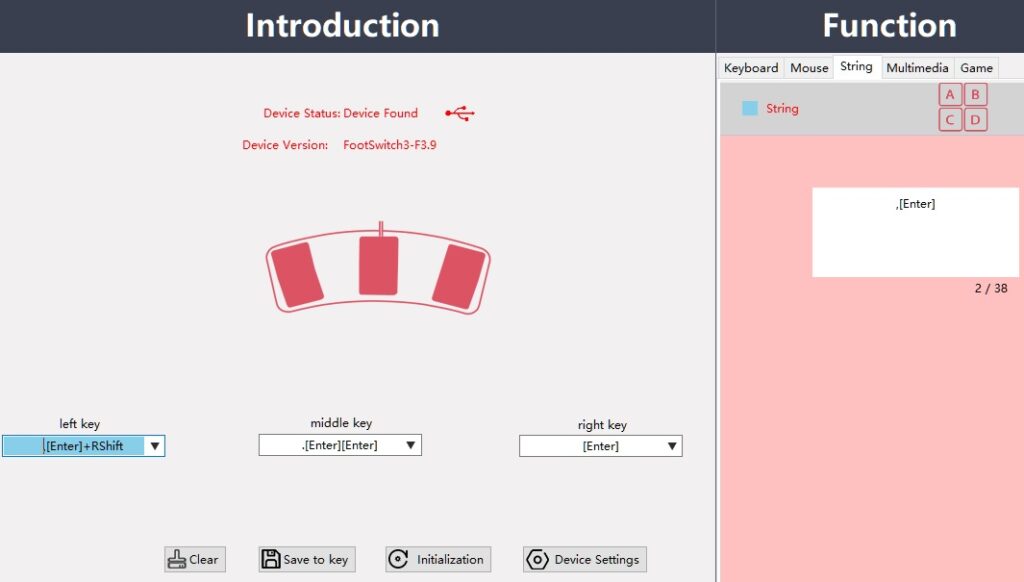
上の画像の左上のメニューを見てもらえるとわかりますが、
キーボート、マウス、文字(String)、マルチメディア、ゲームと、5つの項目があります。
キーボードの項目を表示したまま、カスタマイズを設定しても、うんともすんとも反映されませんでした。
なにかしらエラーのようです。
また、カスタマイズ設定の際、言語設定が日本語でもできるのですが、訳が不正確なので、英語で進めました。
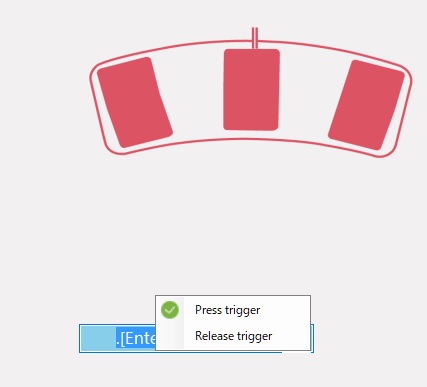
このように、Press trigger と Release trigger の2種類の設定方法がありますが、Release triggerは足を離している時に入力されるというものだと思われます。
まちがってそちらで設定してしまい、エンターが連続して押され続けるという失敗をしてしまいました。
設定で、もしかしたら『足を離しているときだけ、1回入力判定がされる』ということもできるかもしれませんが、どちらにせよ僕としてはPress triggerが使いやすいと思います。(踏んだときだけ1回入力されるというものです。)
~とりあえずの解決策~
文字(String)の項目で設定したところ、エンターキーと、文字のキー(句読点も含めて)が設定可能でした。
ただし、バックスペースやdeleteキーなどは反映できませんでした。
よって、仕方なく、今のところはご覧いただいた画像のように『主に句読点を使用するカスタマイズ設定』として使用しています。
『、』または『。』のキーと、その続けざまにエンターキーを押すコンボをセットとして登録しているので、文字入力がスムーズになったと思います。
コンボ登録が可能なので、その点はこのフットスイッチの便利な点だと思いました。
ただ、購入したばかりの感想なので、今後不満などが出てくるかもしれません。
以上、FootSwich3-F3.9のオリジナルカスタマイズ設定方法と、僕の場合のエラー対処方法でした。


